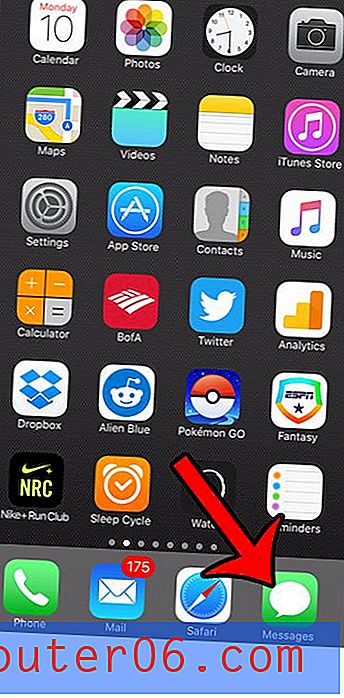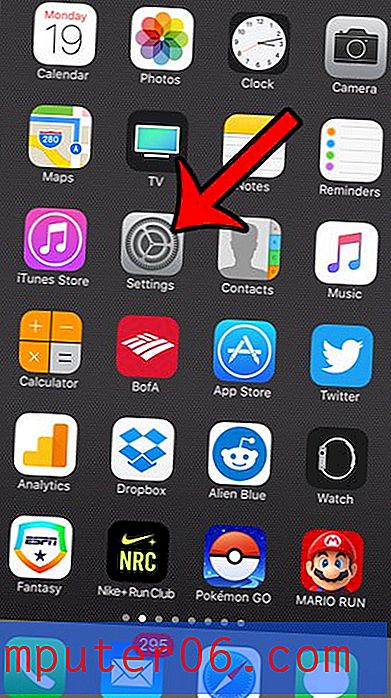So deaktivieren Sie die Linkvorschau in Outlook.com
Mit den Standardeinstellungen in Outlook.com-E-Mails wird eine Vorschau einer verknüpften Webseite angezeigt, wenn Sie einer von Ihnen verfassten E-Mail einen Hyperlink hinzufügen oder wenn Sie eine E-Mail mit verknüpftem Text erhalten. Dies kann hilfreich sein und wird von einigen Leuten gerne verwendet. Möglicherweise möchten Sie Links jedoch kompakter erstellen oder anzeigen.
Glücklicherweise können Sie diese Einstellung, die als Linkvorschau bezeichnet wird, deaktivieren, wenn Sie die Browserversion von Outlook.com verwenden. Unser Tutorial unten zeigt Ihnen, wo Sie diese Einstellung finden und deaktivieren können, damit dieses Verhalten aufhört.
So beenden Sie die Anzeige von Linkvorschauen in Outlook.com
Die Schritte in diesem Artikel wurden in der Desktop-Version von Google Chrome ausgeführt. Andere Desktop-Webbrowser können ebenfalls verwendet werden, um diese Schritte auszuführen. Sobald Sie dieses Handbuch ausgefüllt haben, haben Sie eine Einstellung in Ihrem Outlook.com-Konto so geändert, dass beim Anzeigen eines Links in einer E-Mail-Nachricht keine Vorschau einer Website mehr angezeigt wird. Sie können weiterhin auf einen Link klicken und diese Site besuchen, aber die Vorschau wird nicht mehr in die E-Mail aufgenommen.
Schritt 1: Melden Sie sich in Ihrem Outlook.com-E-Mail-Konto an.
Schritt 2: Klicken Sie auf das Zahnradsymbol in der oberen rechten Ecke des Fensters.

Schritt 3: Wählen Sie den Link Vollständige Einstellungen anzeigen unten im Menü.
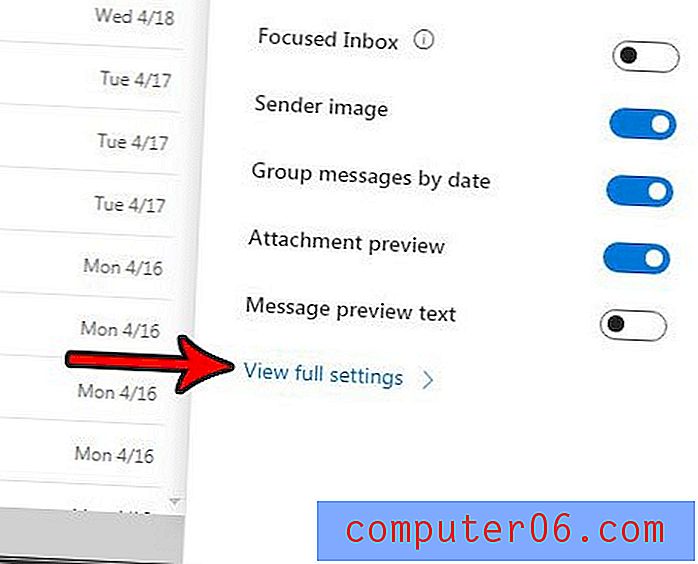
Schritt 4: Wählen Sie in der mittleren Spalte des Menüs die Option Verfassen und Antworten .
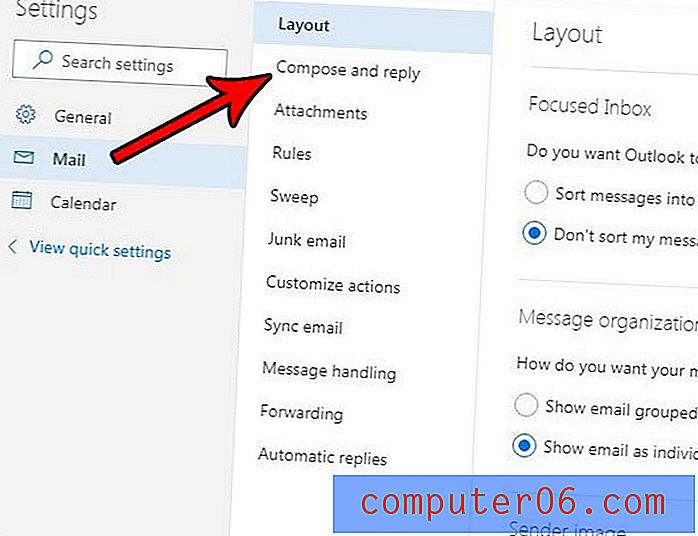
Schritt 5: Scrollen Sie zum Ende des Menüs und klicken Sie auf das Feld links neben den Vorschau-Links in E-Mails im Abschnitt Linkvorschau des Menüs. Sie können dann oben rechts im Menü auf Speichern klicken, um die Änderung zu übernehmen.
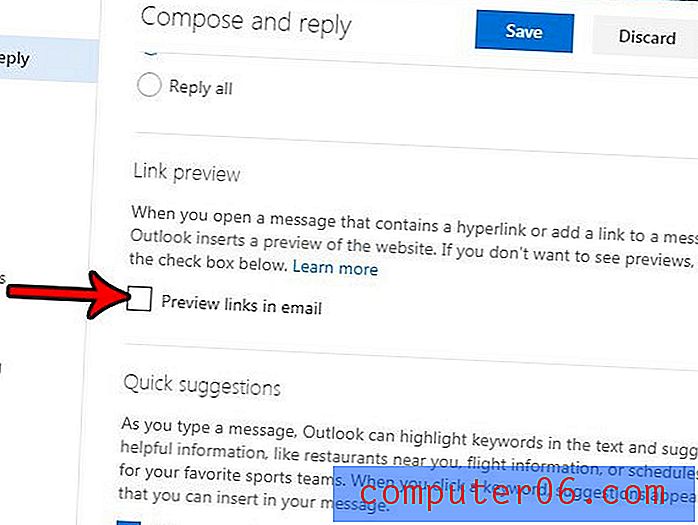
Dieses Menü enthält viele verschiedene Optionen, um Ihre Erfahrung mit Outlook.com-E-Mails anzupassen. Erfahren Sie, wie Sie einen Benachrichtigungston aktivieren können, wenn Sie beispielsweise eine Audio-Benachrichtigung wünschen, wenn Sie in einem geöffneten Outlook.com-Fenster eine neue E-Mail erhalten.